电脑无法连接Wi-Fi故障排查及路由器设置优化教程

电脑无法连接wi-fi时,需按步骤排查。首先确认电脑wi-fi开关开启且未启用飞行模式;其次重启电脑和路由器;接着检查网络适配器状态,尝试禁用再启用或“忘记”网络重新连接;然后通过命令提示符释放ip、重获ip并刷新dns缓存;若仍无法解决,进入设备管理器更新、回滚或重装wi-fi驱动;进一步优化路由器设置,包括选择合适信道、频段与带宽、安全模式及固件更新,并调整路由器摆放位置;最后排查外部干扰源如微波炉、蓝牙设备等,以及物理障碍物和电源适配器问题。

电脑连不上Wi-Fi,这事儿真是让人抓狂,尤其是当你急着处理工作或者想放松一下的时候。说到底,这问题常常不是单一因素造成的,它可能涉及到你的电脑本身、路由器设置,甚至是周边的无线环境。核心观点就是:得有条不紊地排查,从最简单的重启开始,一步步深入,通常都能找到症结所在。
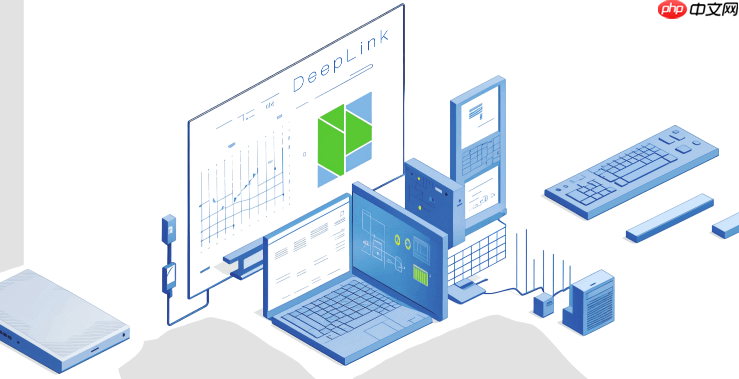
解决方案
遇到电脑无法连接Wi-Fi,我通常会从最基础的、也是最容易被忽视的地方开始。
首先,检查一下你电脑上的Wi-Fi开关是不是打开的,或者有没有不小心按到飞行模式键。这听起来有点蠢,但信我,我见过太多人因为这个小细节浪费了半天时间。确认无线功能是开启的,并且没有处于飞行模式。

如果这些都没问题,那么下一步就是经典的“重启大法”。先重启你的电脑,让操作系统和网络适配器有机会重新初始化。如果还是不行,那就把路由器也断电重启一下,等它完全启动(指示灯正常)后再试试。很多时候,路由器长时间工作也会“犯迷糊”,重启能解决大部分临时性的网络故障。
如果重启无效,我们就要开始考虑更深层的问题了。打开“网络和Internet设置”,看看你的Wi-Fi适配器状态。有时候它可能被禁用了,或者驱动出了问题。尝试禁用再启用Wi-Fi适配器。如果显示“未连接”或者“有限连接”,你可以尝试“忘记”当前连接的Wi-Fi网络,然后重新输入密码连接。这个操作能清除掉一些可能损坏的网络配置文件。

再进一步,如果怀疑是IP地址或者DNS解析的问题,可以尝试在命令提示符(以管理员身份运行)里敲几行命令:ipconfig /releaseipconfig /renewipconfig /flushdns这几条命令能帮你释放、重新获取IP地址,并刷新DNS缓存,对于一些网络冲突问题特别有效。
最后,如果上述方法都试过了,问题依旧,那么很可能就是驱动层面的问题了,或者路由器本身需要优化配置了。
Wi-Fi驱动异常是万恶之源?如何彻底解决驱动问题?
在我个人的经验里,Wi-Fi驱动问题绝对是电脑无法连接Wi-Fi的“头号杀手”之一。你可能觉得驱动只要能用就行,但实际上,一个老旧、不兼容或者损坏的驱动程序,能把你的网络体验搞得一团糟。
要排查驱动问题,首先进入“设备管理器”(右键“此电脑”或“我的电脑”,选择“管理”,然后找到“设备管理器”)。在“网络适配器”里找到你的Wi-Fi适配器(通常名字里会有“Wireless”、“Wi-Fi”或者品牌名)。如果旁边有个黄色的感叹号,那基本就是驱动出问题了。
解决驱动问题有几种方式:
更新驱动程序: 右键你的Wi-Fi适配器,选择“更新驱动程序”。你可以选择“自动搜索更新的驱动程序软件”,让Windows自己去网上找。但说实话,Windows Update找到的驱动有时不是最新的,也不是最适合的。从正式下载: 最靠谱的做法是去你电脑品牌(比如Dell、HP、联想)或者Wi-Fi适配器芯片厂商(比如Intel、Realtek、Broadcom)的游戏,根据你的电脑型号和操作系统版本,下载最新的Wi-Fi驱动。下载下来后,先卸载掉设备管理器里旧的驱动(右键选择“卸载设备”,勾选“删除此设备的驱动程序软件”),重启电脑,然后再安装你下载的新驱动。这个步骤虽然麻烦点,但能确保驱动的纯净和最新。回滚驱动: 如果你是在更新某个驱动后才出现问题,可以尝试回滚驱动。在设备管理器里,右键Wi-Fi适配器,选择“属性”,在“驱动程序”选项卡里,如果“回滚驱动程序”按钮可用,就点一下。这能让你回到之前一个正常工作的驱动版本。记住,驱动这东西,不是越新越好,而是越稳定、越兼容越好。有时候,最新驱动反而会带来一些意想不到的兼容性问题,这确实很头疼。
路由器设置,别只知道改密码:进阶优化让网络更稳更快
很多时候,我们只知道给Wi-Fi设个密码,但路由器的设置远不止于此。优化路由器设置,能显著提升你的Wi-Fi连接稳定性和速度,这对于解决“连不上”的问题,或者提升整体上网体验都至关重要。
信道选择: 这是最常见的优化点。想象一下,你家和邻居家的Wi-Fi都在同一个频道(信道)上“喊话”,信号肯定会互相干扰。尤其是在公寓楼里,2.4GHz频段更是拥挤不堪。登录路由器管理界面(通常是192.168.1.1或192.168.0.1),找到无线设置。对于2.4GHz,尽量选择1、6、11这三个互不重叠的信道。你可以用手机上的Wi-Fi分析仪APP(比如“Wi-Fi Analyzer”)扫描一下周围的Wi-Fi信道使用情况,选择一个最空闲的。5GHz频段信道更多,干扰相对较少,但穿墙能力弱。频段与带宽: 如果你的路由器支持2.4GHz和5GHz双频,尽量让支持5GHz的设备连接5GHz网络,因为它速度更快,干扰少。对于2.4GHz,带宽设置通常有20MHz和40MHz。在干扰较少时,40MHz能提供更高速度,但如果周围网络太多,20MHz反而更稳定。安全模式: 确保你的Wi-Fi加密方式是WPA2-PSK(AES)。WEP和WPA/TKIP已经过时且不安全,也会影响性能。固件更新: 路由器的固件就像是它的操作系统。厂商会定期发布固件更新,修复bug、提升性能、增加新功能。定期检查并更新路由器固件,有时能奇迹般地解决一些连接问题。路由器摆放位置: 物理位置比你想象的更重要。把路由器放在家里中心位置,避开墙角、金属障碍物(如冰箱、微波炉)和大型电器。高处放置通常效果更好。这些优化措施,有些可能需要你花点时间研究一下路由器的说明书,但一旦设置好了,你会发现网络的稳定性和速度都有质的飞跃。
排除软件和硬件,那些被忽视的Wi-Fi干扰源与环境因素
当你的电脑驱动没问题,路由器设置也优化过了,但Wi-Fi连接依然不稳定甚至连不上时,是时候把目光投向那些常常被忽视的“隐形杀手”了——外部干扰源和环境因素。
我遇到过最离谱的情况,是家里一个老旧的无线电话,每当它响起来的时候,附近的Wi-Fi信号就断断续续。这是因为2.4GHz频段是公共频段,除了Wi-Fi,很多其他无线设备也使用它,比如微波炉、蓝牙设备、无线摄像头,甚至一些老旧的无线门铃。当这些设备工作时,它们会发出强大的电磁波,直接干扰到你的Wi-Fi信号。如果你发现网络在特定时间或者特定设备开启时出现问题,不妨检查一下周围是否有这类潜在的干扰源。
物理障碍物也是一大问题。Wi-Fi信号穿透力有限,尤其对于5GHz频段。钢筋混凝土墙、厚重的木门、鱼缸(水是很好的信号吸收体)、金属柜子,甚至是你自己身体,都能显著削弱信号强度。如果你的路由器和电脑之间隔了好几堵墙,或者有大型家具阻挡,信号衰减是必然的。尝试调整电脑或路由器的位置,让它们之间有更“畅通”的视线,哪怕是斜向的,效果也可能大不同。
此外,电源适配器的问题也可能被忽视。路由器的电源适配器如果老化或者质量不佳,可能会导致路由器供电不稳定,进而影响其无线模块的正常工作。我曾遇到过一个路由器,就是因为电源适配器输出电压不稳,导致Wi-Fi信号时有时无,换个适配器就解决了。
最后,别忘了检查你的网络环境。如果是在公司或者公共场所,Wi-Fi连接问题可能与网络认证方式、防火墙设置或者网络负载过高有关,这些就不是你个人能轻易解决的了,可能需要联系网络管理员。但在家里,大多数情况下,以上这些排查和优化方法,足以帮你找回稳定的Wi-Fi连接。
免责声明
游乐网为非赢利性网站,所展示的游戏/软件/文章内容均来自于互联网或第三方用户上传分享,版权归原作者所有,本站不承担相应法律责任。如您发现有涉嫌抄袭侵权的内容,请联系youleyoucom@outlook.com。
同类文章
长江存储PC450 SSD仅46度,机械革命耀世16 Ultra性能破200W
一、前言:搭载长江存储PC450的机械革命耀世16 Ultra游戏本作为内地游戏本的杠把子,长期以来机械革命一直以极致性能释放、超高的性价以及扎实的做工在玩家群体中保持较好的口碑。近日,机械革命更新
QLC SSD需求暴涨,120TB大容量存储迎来春天
9月26日消息,存储芯片涨价已经不是新闻,除了DRAM内存之外,NAND闪存涨价也势必会带动SSD涨价,而且这一轮涨价以QLC闪存为主。原因并不复杂,因为推动涨价的根源是AI市场的需求,AI大模型动
天价AI显卡3年内淘汰,14万亿营收方能回本
9月26日消息,AI的重要性已经无需强调,各大企业现在对AI的投资可以说用疯狂来形容,谁也不希望失败,都在重金赌未来。然而AI行业的烧钱速度可能也是历年来科技领域之最,微软、Meta、谷歌等公司的投
微软Win10 19045.6396更新发布 修复SMBv1连接问题
9 月 26 日消息,科技媒体 NeoWin 昨日(9 月 25 日)发布博文,报道称微软面向 Windows 10 系统推送 KB5066198 可选更新,这也是 Windows 10 系统结束
英特尔对比图表曝光:酷睿 Ultra 200S 系列处理器性价比优于 AMD Ryzen 9000 系列
9 月 26 日消息,科技媒体 Wccftech 昨日(9 月 25 日)发布博文,报道称一组英特尔对比图表照片,称在游戏性能 价格比上,其新款 Arrow Lake 桌面处理器优于 AMD
相关攻略
热门教程
更多- 游戏攻略
- 安卓教程
- 苹果教程
- 电脑教程






































